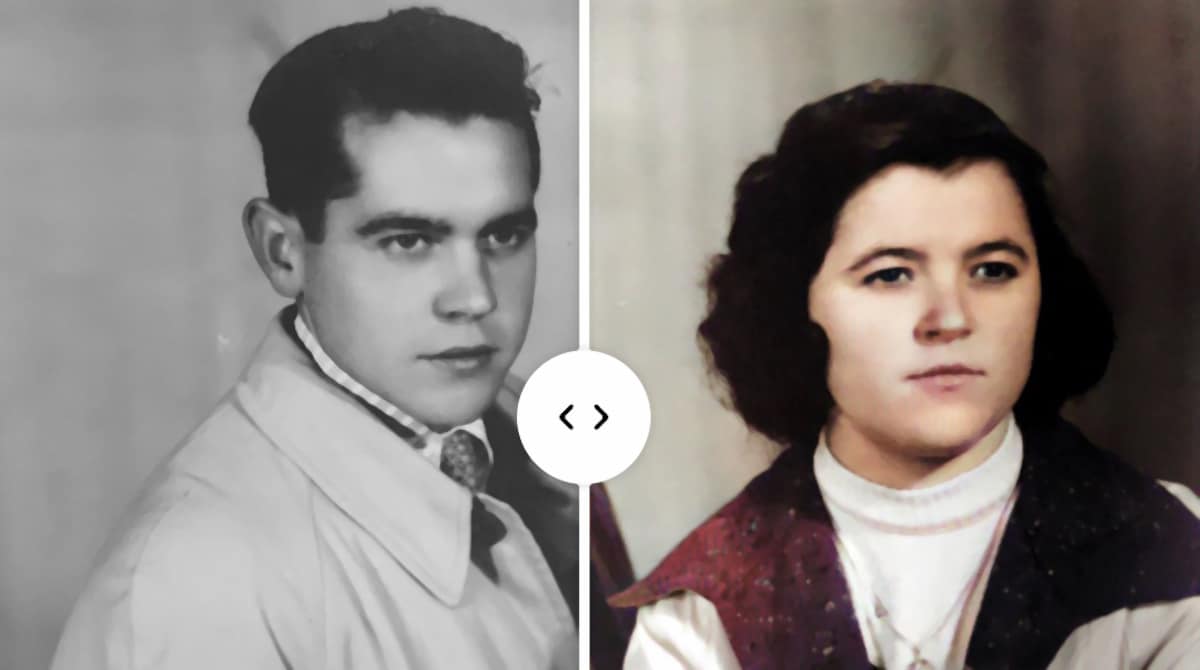
Každý z nás má staršího příbuzného, ať už jde hlavně o prarodiče nebo strýce, kteří se chystají setkat se zvláštním datem, ať už je to výročí svatby, narozeniny nebo jakýkoli důvod, který nás morálně nutí darovat. Pokud chceme, aby byl náš dárek výjimečný, není nic lepšího než fotografie.
Jelikož se jedná o starší lidi, je pravděpodobné, že velké množství těchto fotografií, zejména když byly mladí, je černobílých. Ačkoli ty druhy fotografií mají zvláštní kouzlo, můžeme mu dát zvláštní a velmi emotivní nádech tím, že jim dáme pár let pauzu tím, že jim dáme barvu.
Je zřejmé, že tím nechci říct, že se věnujeme Photoshopu zbarvení každé z oblastí z fotografií představujících barvy, které barevný obraz mohl představovat, metodu, která se před mnoha lety používala k barvení černobílých filmů, zdlouhavý úkol, který zahrnoval malování všech snímků filmu (v kině je 1 sekunda 24 snímků) .
Aby bylo možné fotografie barevně černě bílé i černobílé filmy, je to v současné době možné velmi rychle, protože je objednáno v trénovaný software (hluboké učení) k automatické detekci odstínů šedé v obrazu a jejich překladu do barev spektra (umělá inteligence).
Digitalizujte obrázky
Existuje mnoho aplikací / služeb pro barvení starých fotografií, a to jak ve formě webových služeb, tak ve formě aplikací pro stolní i mobilní zařízení. Ale v první řadě pokud nemáme naskenované fotografie Chceme převést použití aplikace FotosScan společnosti Google, aplikace, která je k dispozici pro iOS i Android.
FotoScan od Google, umožňuje nám skenujte staré fotografie pomocí našeho smartphonu, rámovat je, aniž by přidával odrazy a co nejvíce je obnovoval (bez zázraků). Tato aplikace je k dispozici ke stažení zdarma prostřednictvím odkazů níže pro iOS a Android.
Pokud používáme také Fotky Google, všechny fotografie budou automaticky nahrány do Fotek Google, což nám umožní rychlý přístup z našeho počítače, pokud plánujeme použít webovou službu nebo desktopovou aplikaci, aniž bychom je museli posílat poštou, bluetooth, stahovat je kabelem do našeho počítače ...
Obarvujte černobílé fotografie na webu pomocí aplikace Colourise

Stejně jako většina služeb / aplikací, které nám umožňují barevné černobílé fotografie, vždy získáme lepší výsledky pokud použijeme obrázky v nejvyšším možném rozlišení. Důležitým aspektem souvisejícím s ochranou osobních údajů je to, že obrázky, které nahrajeme na tento web, nezůstanou uloženy na serverech, což je jeden z běžných problémů tohoto typu aplikace.
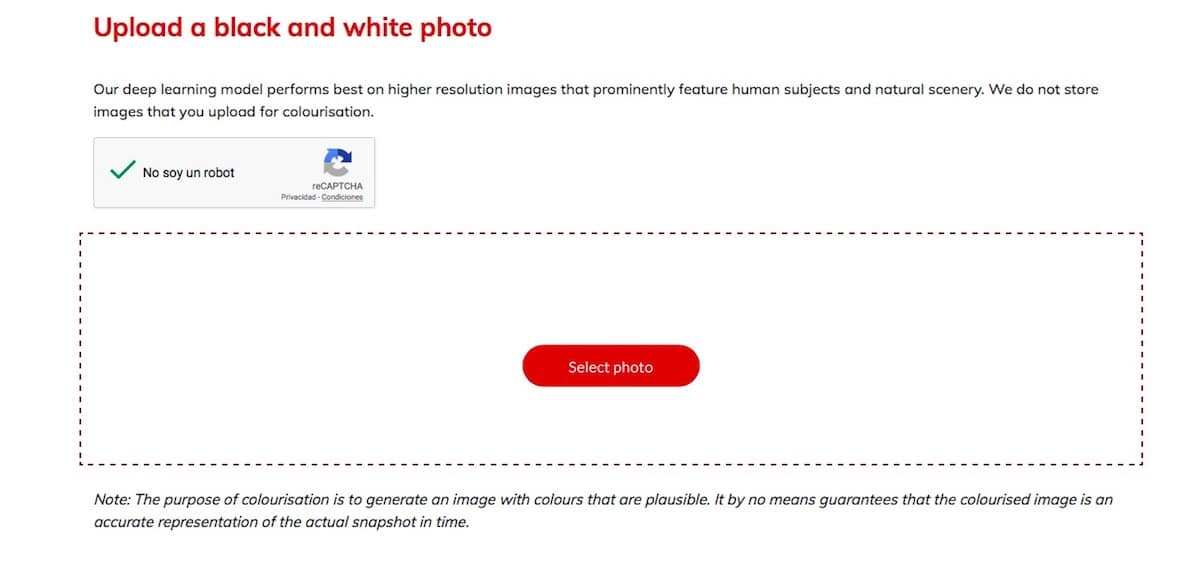
Barevnost funguje velmi snadno. Musíme jen přetáhnout obrázek, který chceme převést, na obdélník, který je zobrazen na vaší webové stránce, a počkejte pár sekund dokud se automaticky nenahraje a nezbarví.
Zbarvení černobílých fotografií z mobilu
MyHeritage

MyHeritage je aplikace dostupná pro iOS i Android, která automaticky převádí naše černobílé fotografie na barevné. Toto není hlavní funkce této aplikace, aplikace určené k vytváření rodokmenů, stromů, kde můžeme použít obrázky, které skrze ni obarvujeme.
Všechny obrázky, které převádíme, můžeme je exportovat do našeho fotoalba mít možnost je použít pro jakýkoli jiný účel, který s aplikací nesouvisí. Jediné, ale je to, že obsahuje malou legendu s názvem aplikace, je pravý dolní roh obrázku, který obarví.
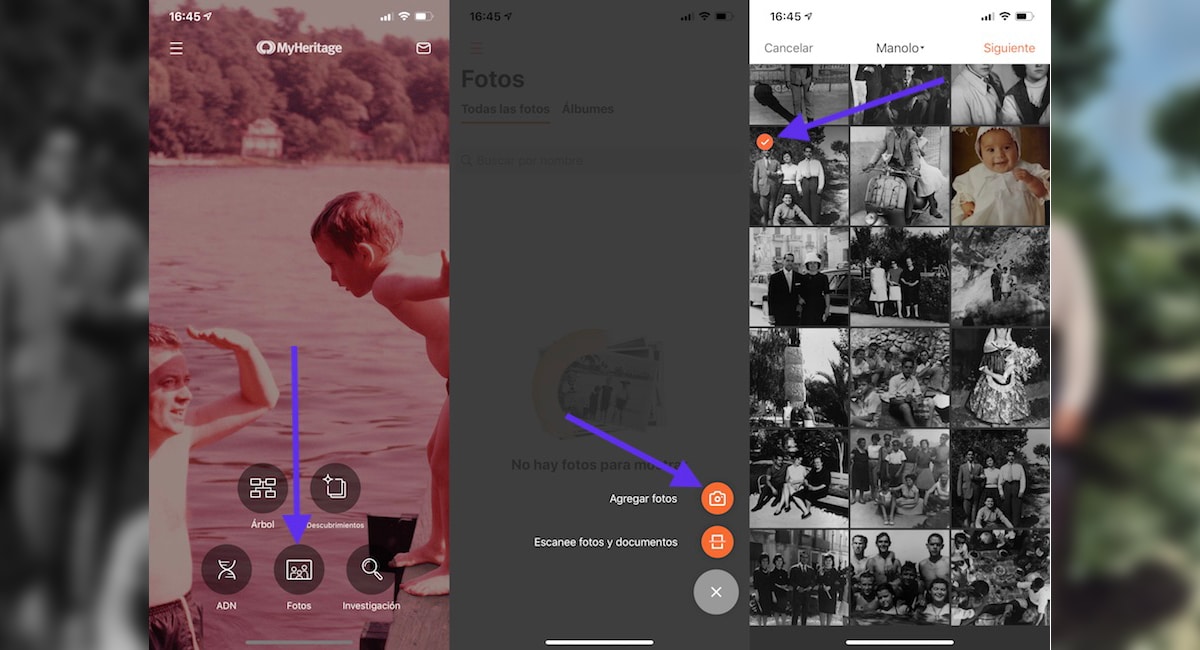
- Jakmile aplikaci otevřete, klikněte na všechny možnosti, které nám aplikace zpřístupňuje fotografie.
- Dále klikněte na Přidejte fotografie a z našeho fotoalba vybereme, který obrázek chceme zbarvit.
Pokud jsme to dříve nenaskenovali, můžeme to udělat přímo z aplikace kliknutím na Skenujte fotografie a dokumenty (I když nejlepších výsledků dosáhnete pomocí aplikace FotoScan společnosti Google.
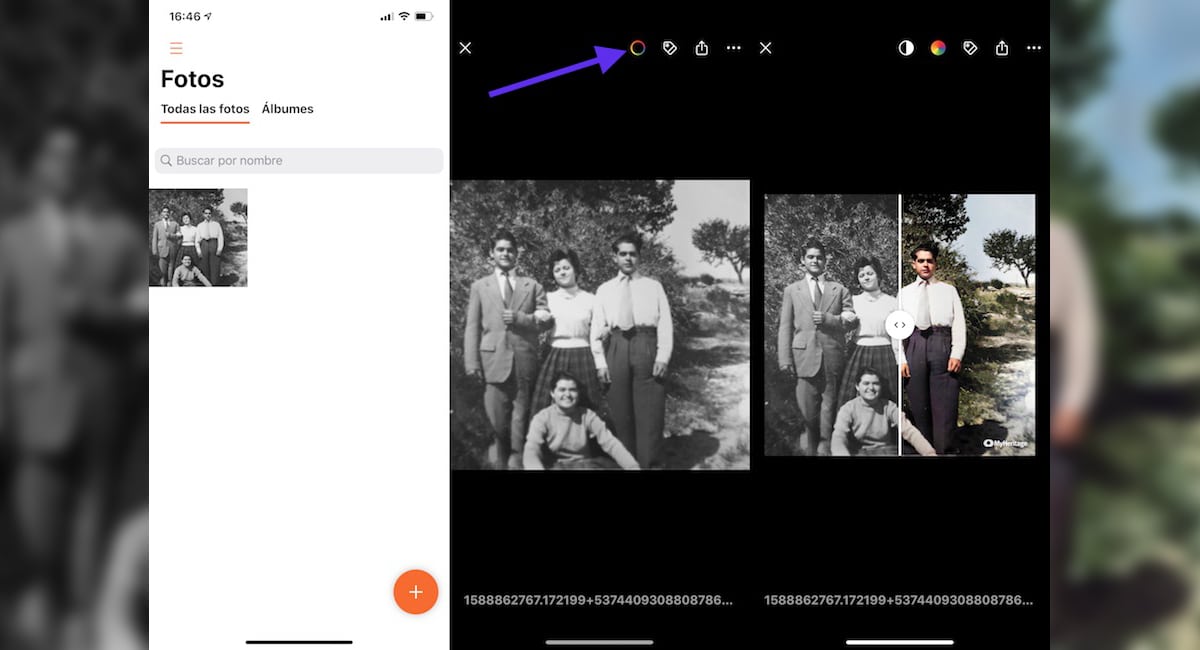
- Jakmile se obrázek, který se má obarvit, nachází na cívce aplikace, klikněte na něj.
- Nakonec musíme kliknout na barevný kruh umístěný v horní střední části obrazovky a o několik sekund později bude proveden převod.
Abychom mohli zkontrolovat výsledek, aplikace nám ukazuje pohyblivou svislou čáru, kterou můžeme přesuňte se zleva doprava, abyste viděli, jak to bylo, než to zbarvíte a jak se máte po změně. Chcete-li jej uložit do našeho fotoalba, stačí kliknout na tlačítko sdílení, tlačítko, pomocí kterého jej také můžeme odeslat e-mailem, WhatsApp nebo jakoukoli jinou aplikací, kterou jsme nainstalovali do našeho zařízení.
Vybarvit (iOS)

Colorize je další z aplikací, která se zaměřuje na to, že nám umožňuje přidávat barvy na černobílé fotografie, staré fotografie stejně jako předchozí aplikace. V App Store najdeme další aplikace, které nám umožňují barevné černobílé fotografie, ale výsledná kvalita, kterou nabízejí, je tak nízká, že Neobtěžoval jsem se to zahrnout do tohoto článku.
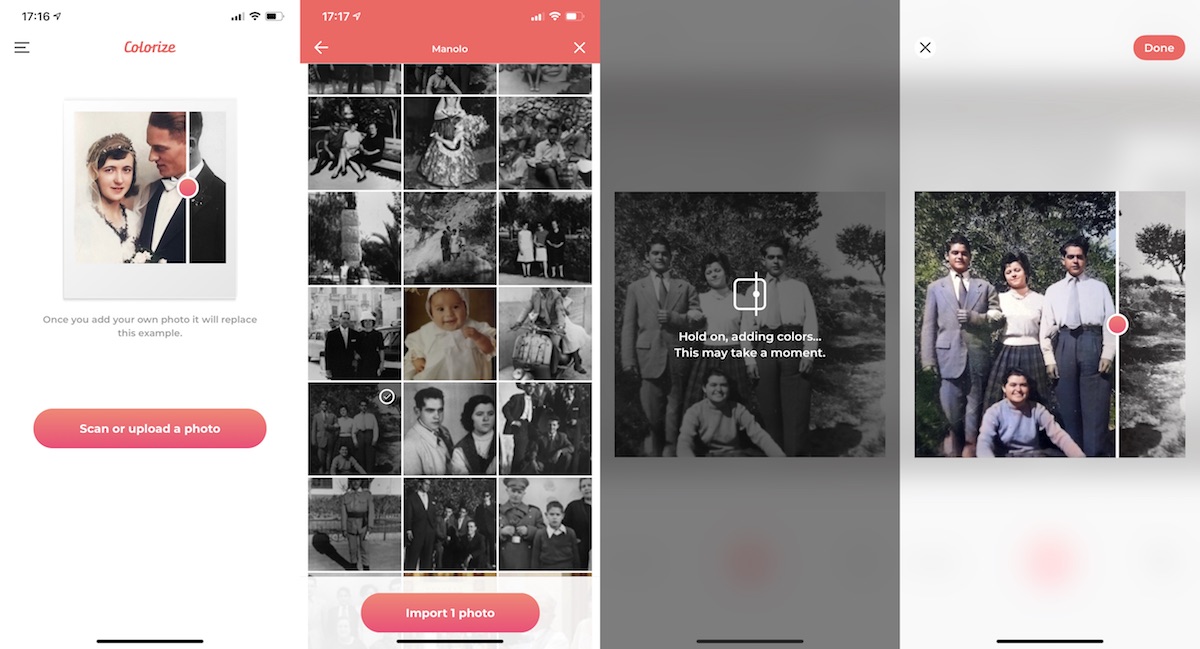
- Jakmile aplikaci otevřete, klikněte na Naskenujte nebo nahrajte fotografii.
- Poté klikněte na import a vybereme obrázek knihovny, kterou chceme použít.
- Po několika sekundách, ve srovnání s ostatními aplikacemi / službami, které jsem vám ukázal výše, to trvá dlouho, představí nám to výsledek.
Ten obraz můžeme uložte to na náš kotouč nebo je sdílet přímo prostřednictvím e-mailu, WhatsApp nebo jakékoli jiné aplikace, kterou jsme nainstalovali do našeho počítače.
Vybarvit obrázky (Android)
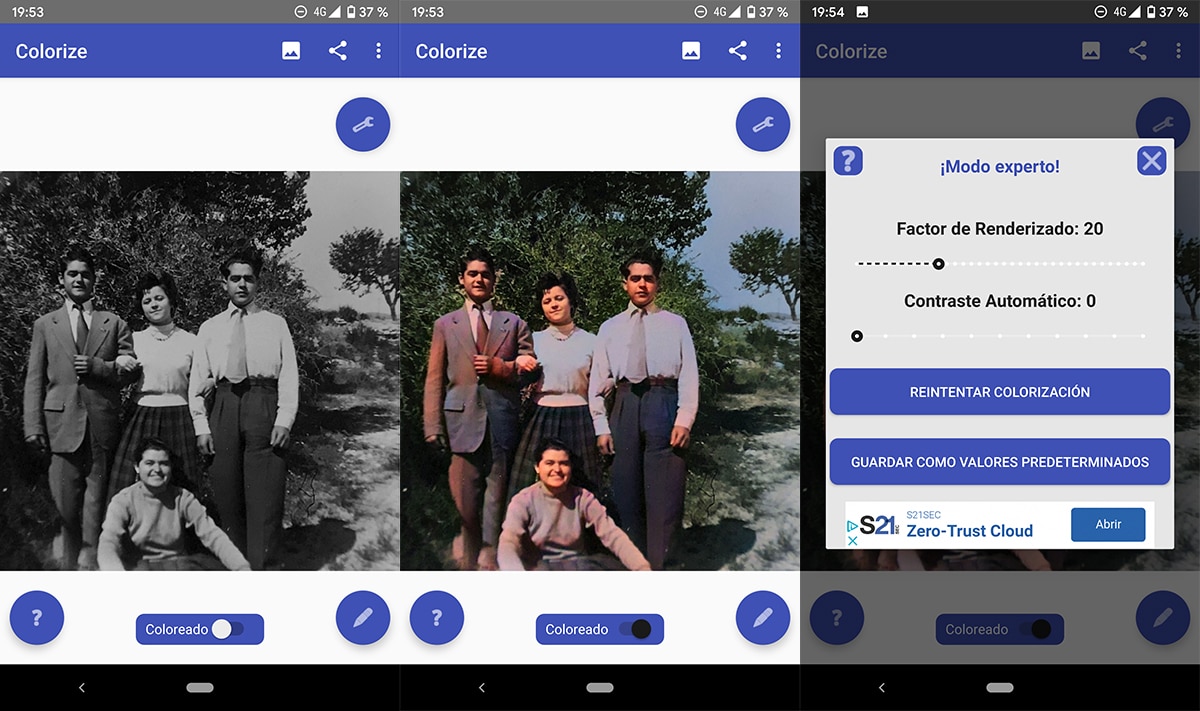
Colorize Images je další z řešení, která máme pro Android k dispozici přidejte k černobílým fotografiím splash barev. Toto je jediná aplikace, která nám umožňuje upravit některé hodnoty pro vybarvení obrazu, jako je faktor vykreslení a kontrast, které, i když je to pravda, zázraky neudělají, pokud nám umožní získat lepší konečný výsledek, jsme nejste spokojeni s počátečním převodem, který jste vytvořili aplikaci.
Zbarvení černobílých fotografií ve Photoshopu
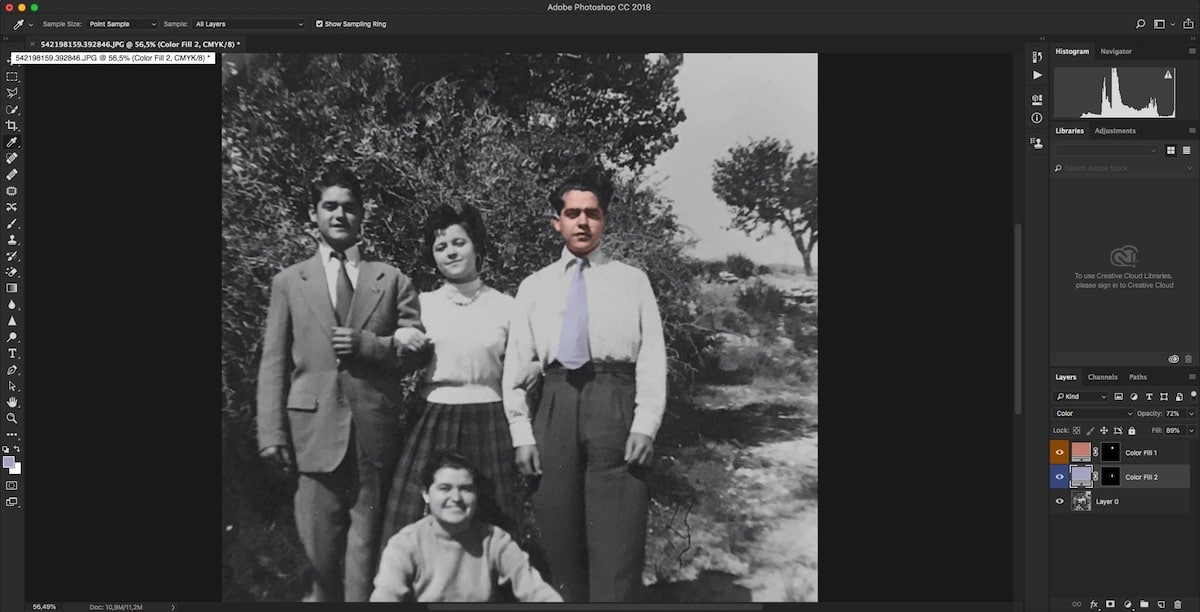
Barevné fotografie černobíle a velmi jednoduché díky aplikacím / službám, které jsem zmínil výše. I když ve většině případů je výsledek více než přijatelný, někdy nemusí. V takových případech bychom měli upravit stupně šedi fotografie a používat tyto služby znovu.
Pokud máme čas, spoustu času, trpělivost a znalosti Photoshopu, můžeme použít tento fantastický nástroj pro úpravy Adobe, a pracný a komplikovaný proces že v tomto článku nebudeme podrobně vysvětlovat. Ale pro představu, pro barevné černobílé fotografie musíme vybrat jednu po druhé všechny části fotografie, které chceme obarvit.
Jakmile vybereme všechny objekty, které budou mít stejnou barvu, musíme vytvořit novou vrstvu výplně plné barvy (tu, kterou chceme v dané oblasti použít). Pro upravit barvu podle stínů obrazuV panelu vrstev musíme vybrat režim míchání barev tak, aby barva odpovídala prvku, který jsme vybrali.
Nakonec musíme upravit kontrast všech oblastí, které jsme vybrali, a aplikovat barevnou vrstvu skrz Křivky na upravit černé, nejdůležitější část starých černobílých fotografií.